工作中,有时需要核对两列数据的差异,用于对比、复核等。数据较少的情况下差异肉眼可见,数据量较大时用什么方法比较好呢?从个人习惯出发,我整理了6种方法供参考。
6种方法核对两列数据差异:
1、Ctrl G定位法
2、条件格式,突出显示
3、=值1=值2,公式判断
4、IF判断函数
5、选择性粘贴-减
6、减法后筛选非0
接下来,我们挨个来举例:
方法一、Ctrl G定位法
操作步骤:选中要对比的两列——按Ctrl G弹出定位设置窗口——勾选“行内容差异单元格”——定位。
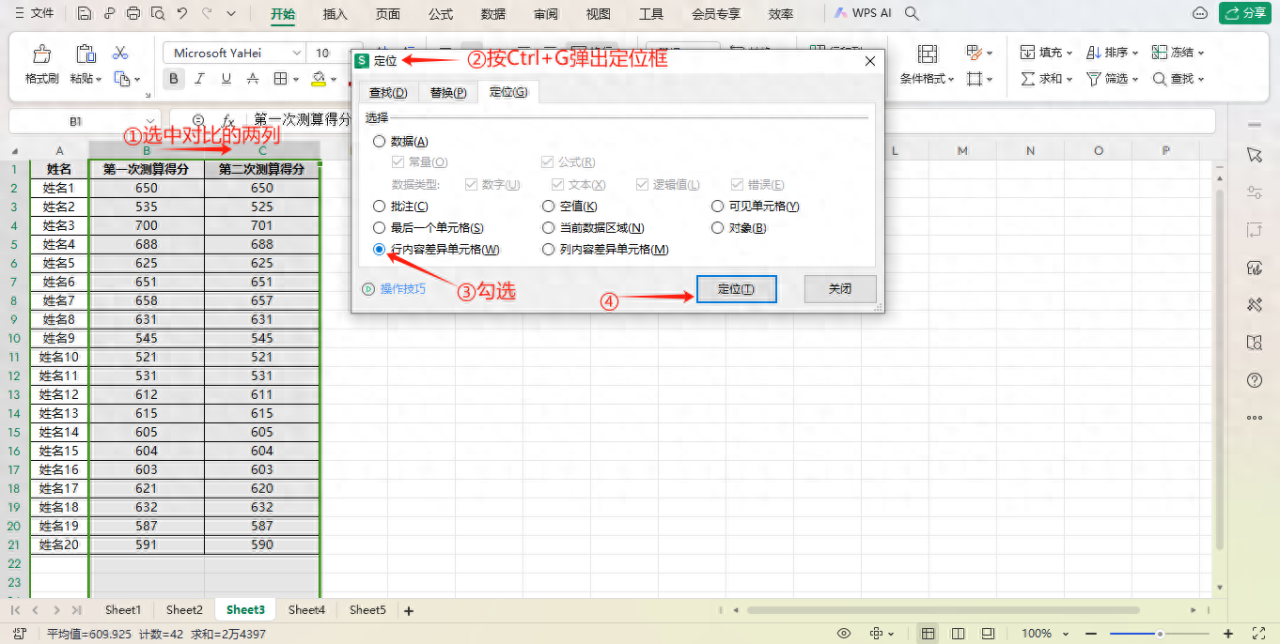
两列数据差异已找出:
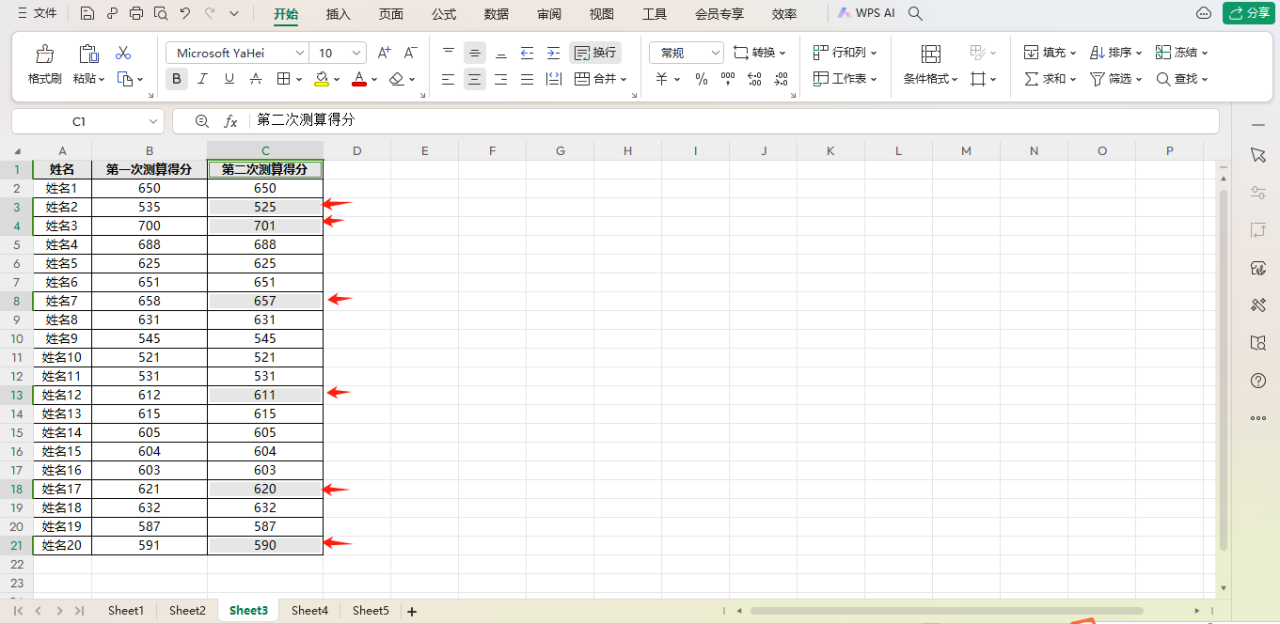
方法二、条件格式,突出显示
操作步骤:选中要对比的两列——开始——条件格式——突出显示单元格规则——重复项——选择唯一——确定。
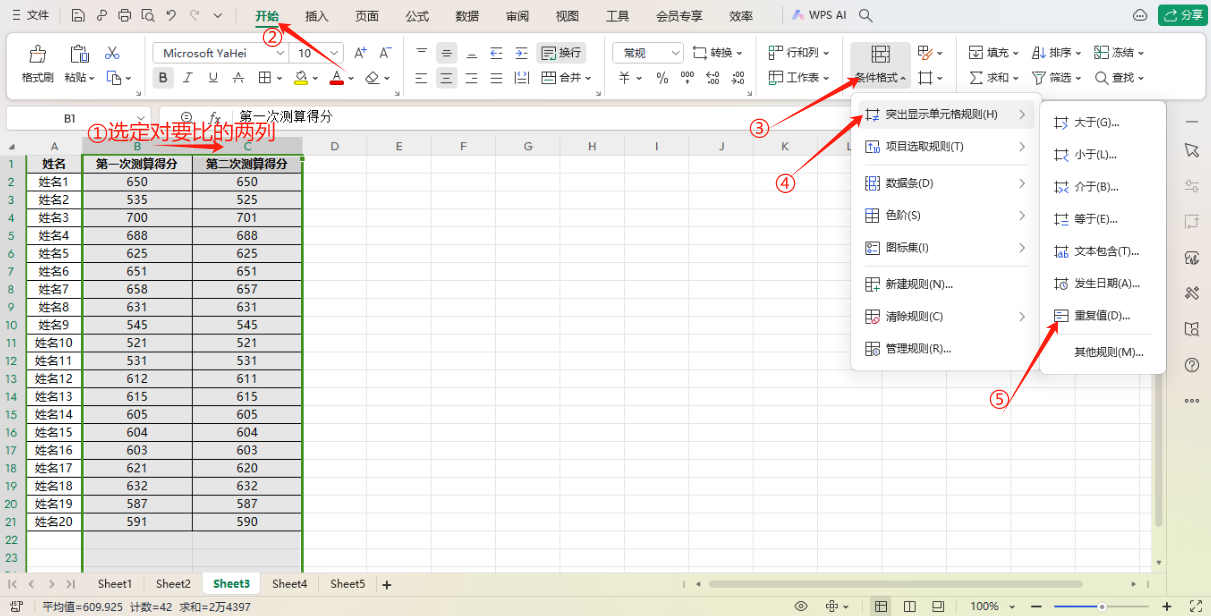
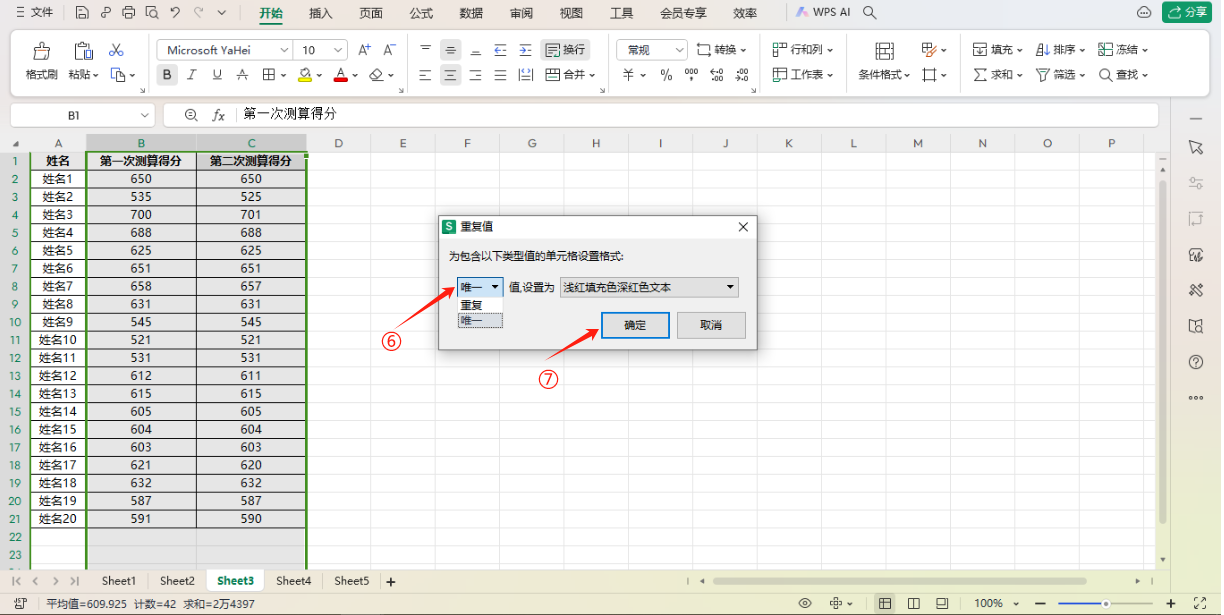
两列数据差异已找出并标注:

方法三、=值1=值2,公式判断
可以理解为公式判断两个单元格是否相等,等于则返回TRUE,差异则返回FALSE。
操作步骤:输入公式=值1=值2(举例表中就是=B2=C2)——回车——右下角变黑色实心 时双击向下填充公式——筛选FALSE就是差异项。
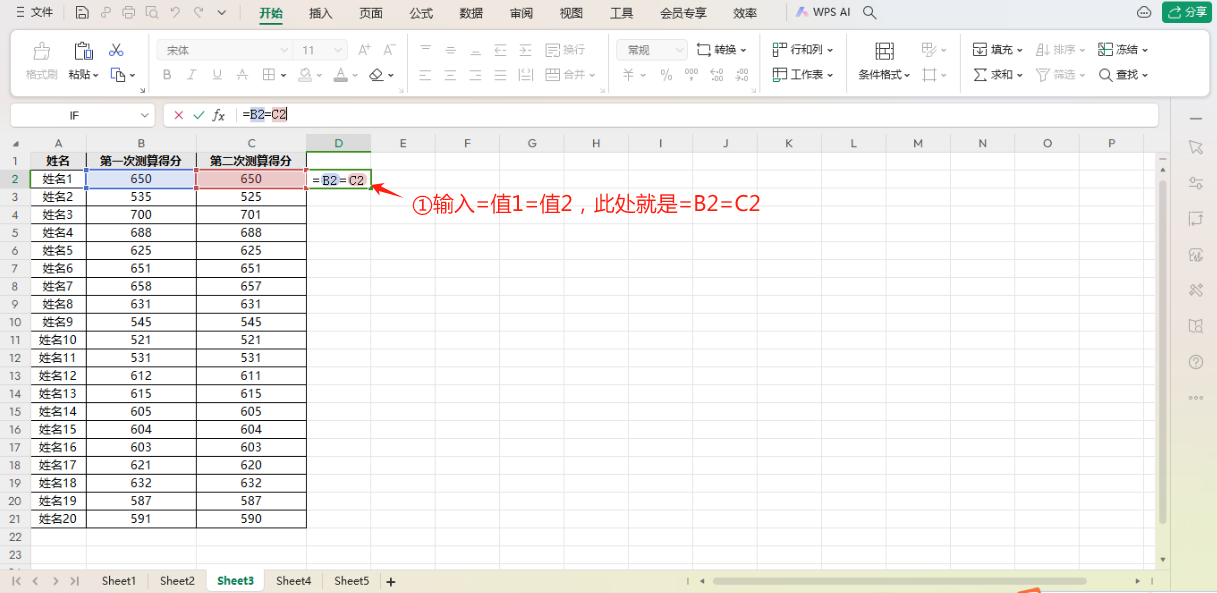
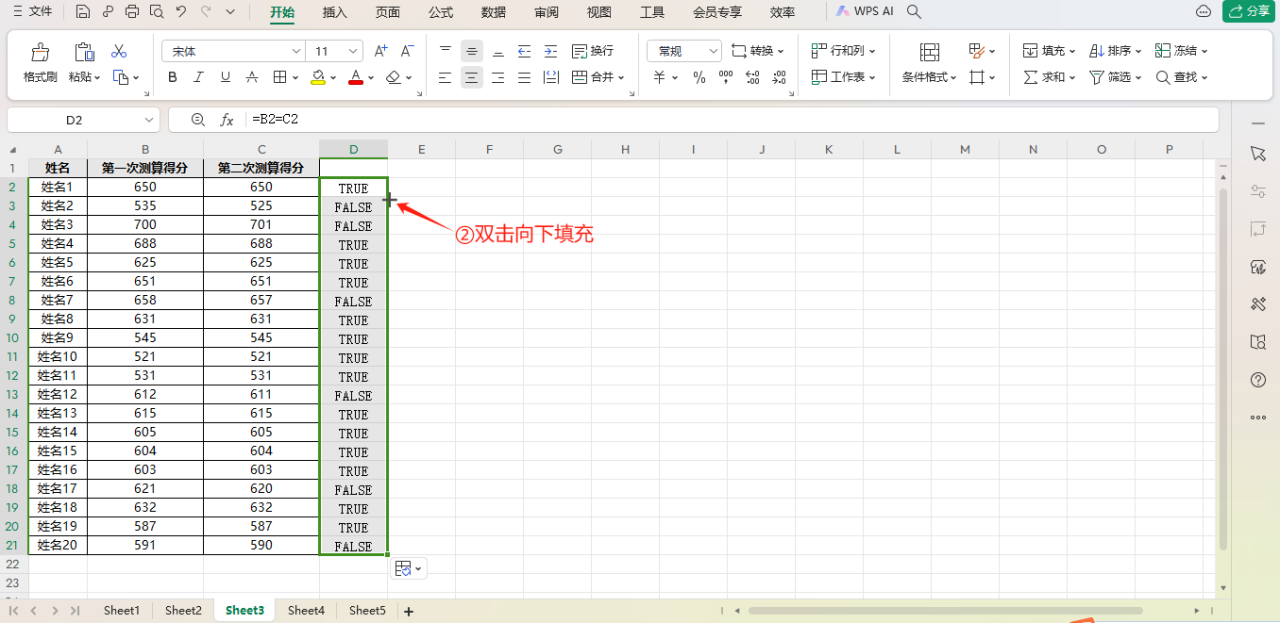
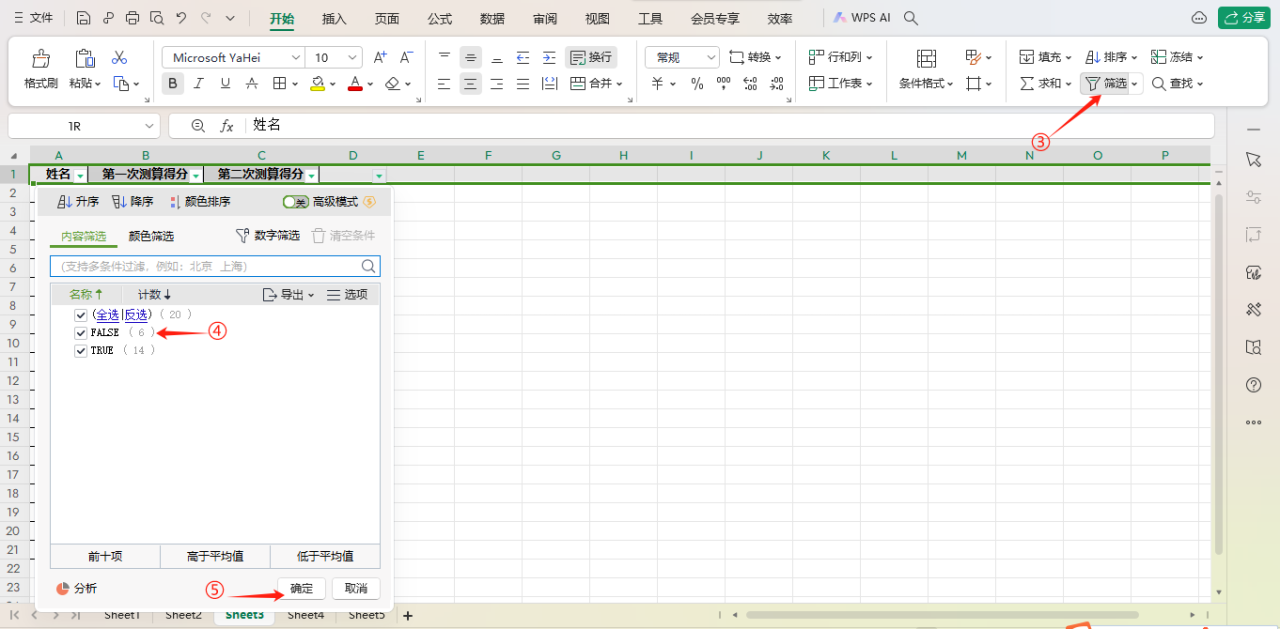
两列数据差异已找出:
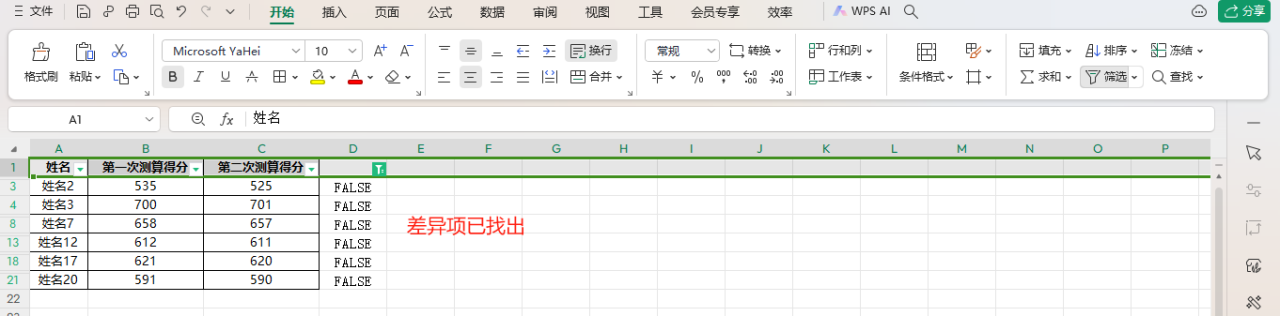
方法四、IF判断函数
操作步骤:鼠标放在单元格——点fx——查找并选择IF函数——设置三个参数(详见图)——确定——右下变黑色实心 时双击填充公式——差异项找出。
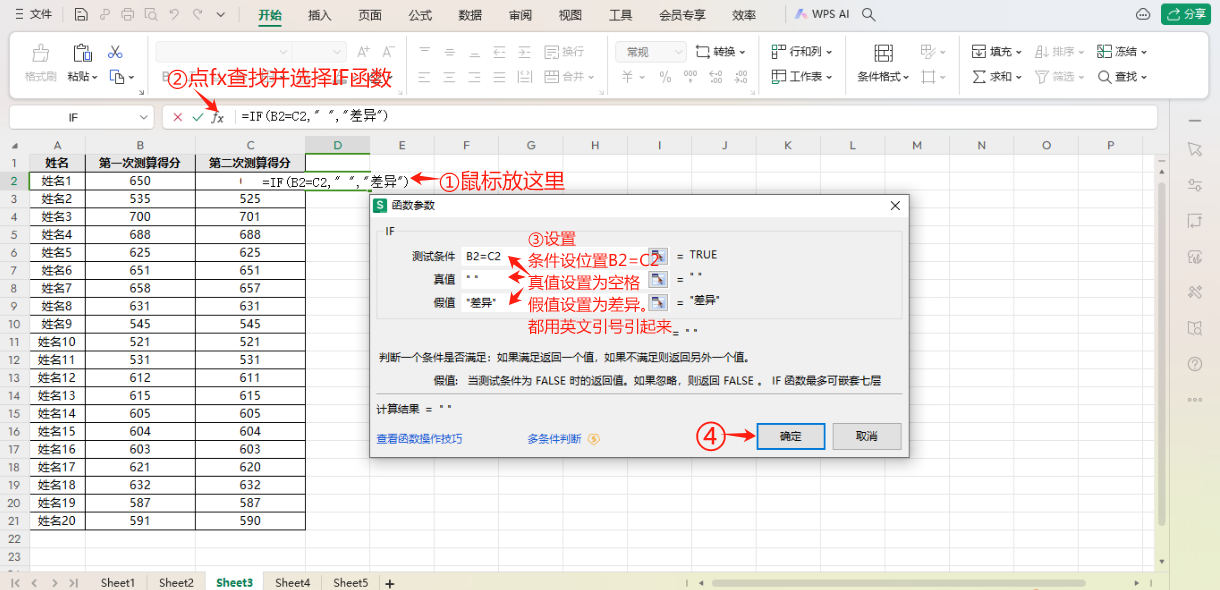
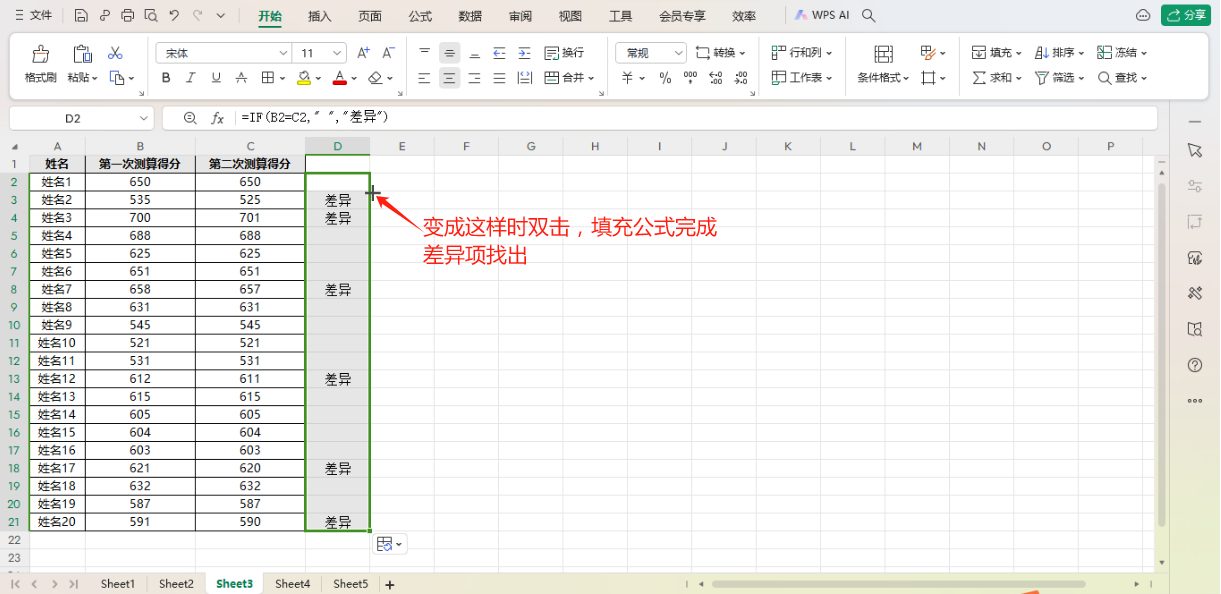
方法五、选择性粘贴-减
操作步骤:鼠标选中B列——按Ctrl C复制——鼠标选中C列——右击——选“选择性粘贴”——减——确定。
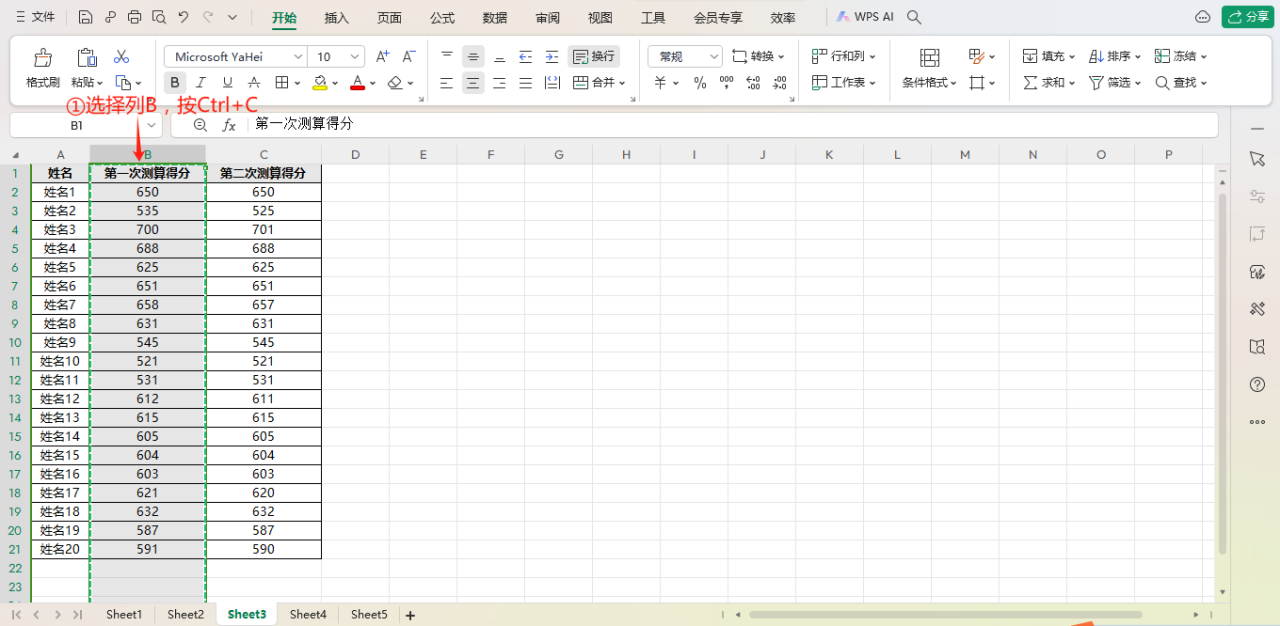
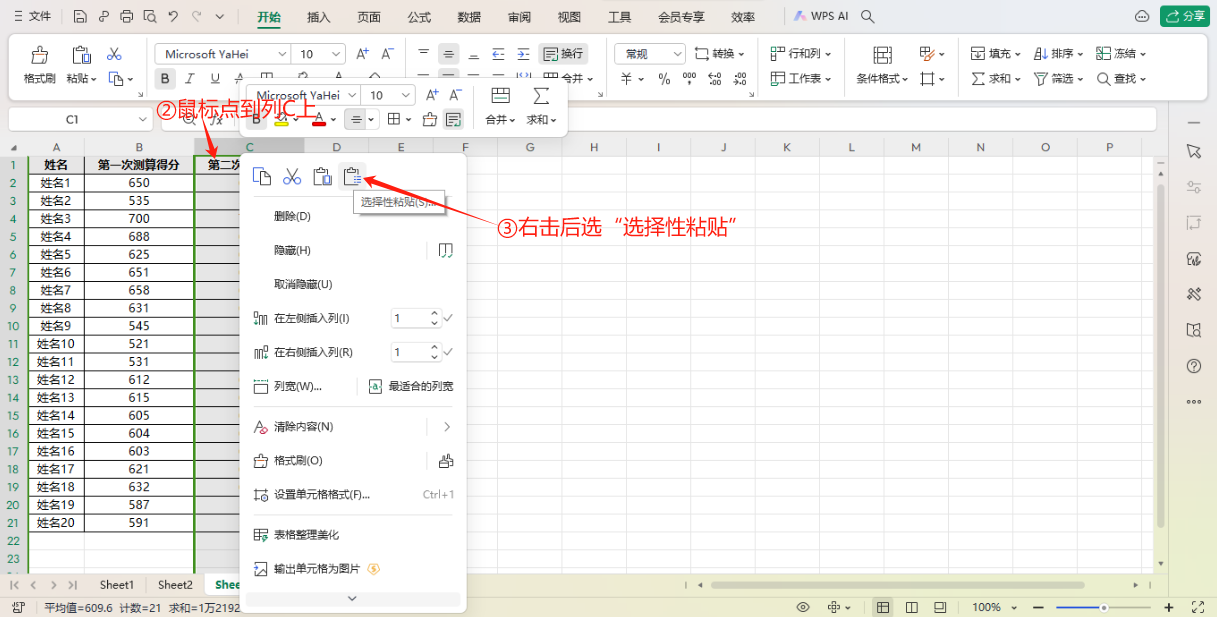
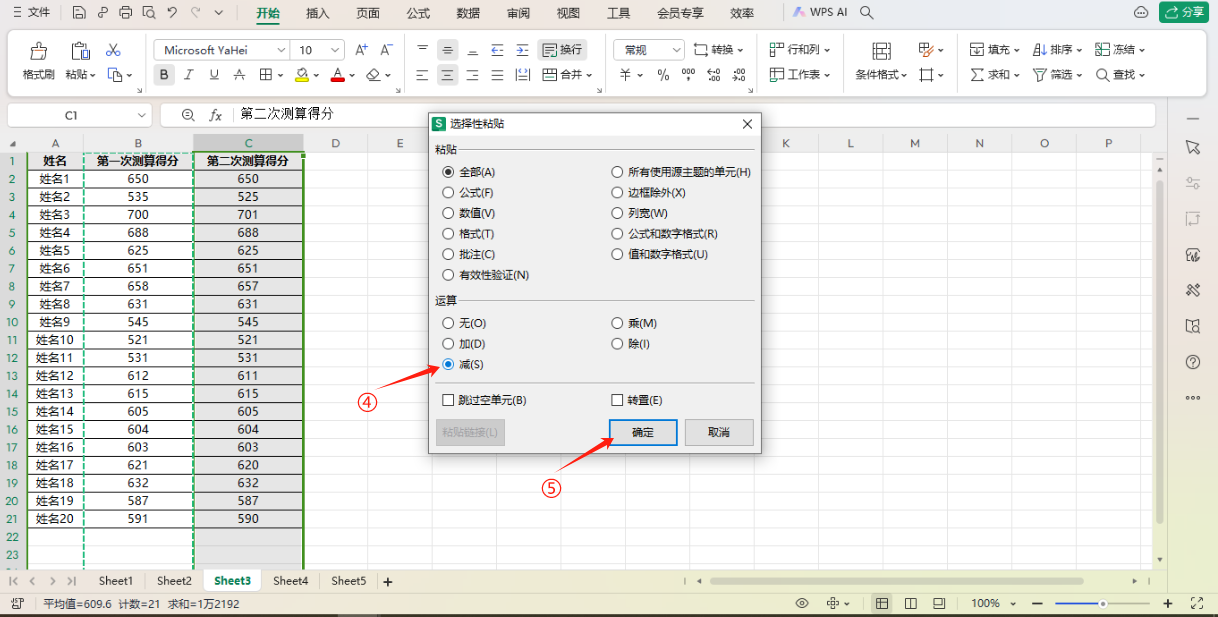
非0的就是差异项。可自行查看或筛选。
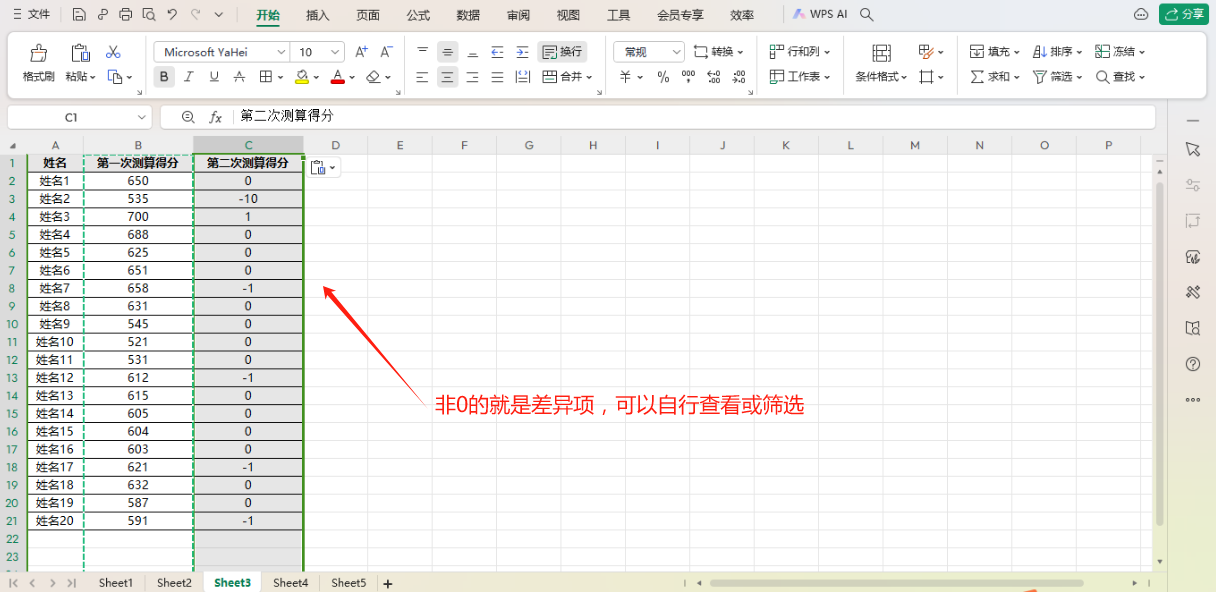
方法六、减法后筛选非0(适用于纯数字)
操作步骤:在D2输入=C2-B2——回车——鼠标滑到D2右下角变为黑色实心 时双击——全部自动减——非0的就是差异项。可自行查看或筛选。
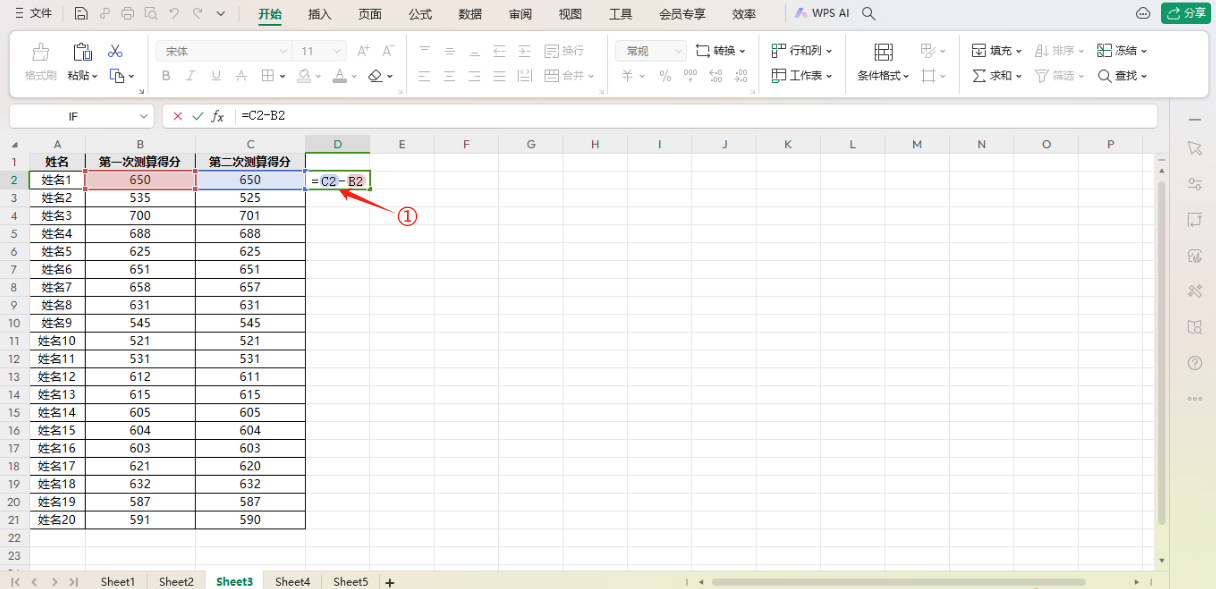
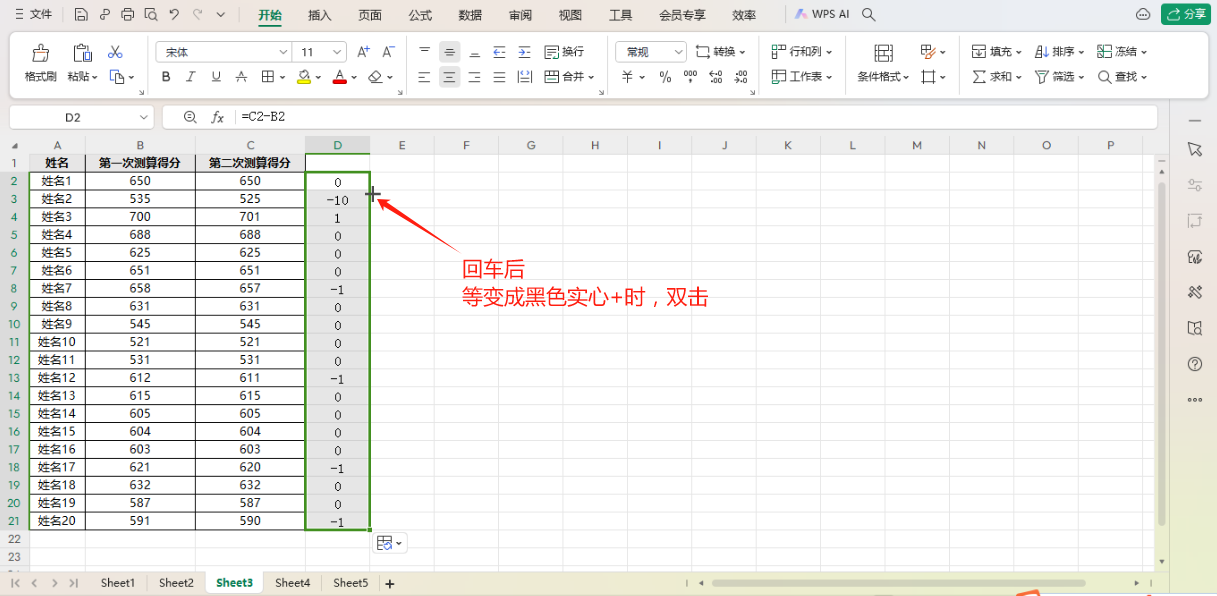
以上~查找表格里两列数据差异项的方法,已整理6种。
快去试试看吧!适合自己的就是最好的方法。加油哦~









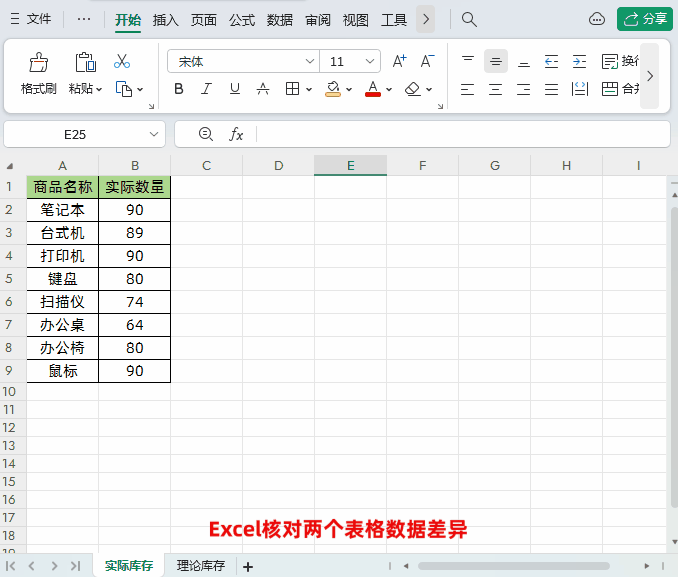
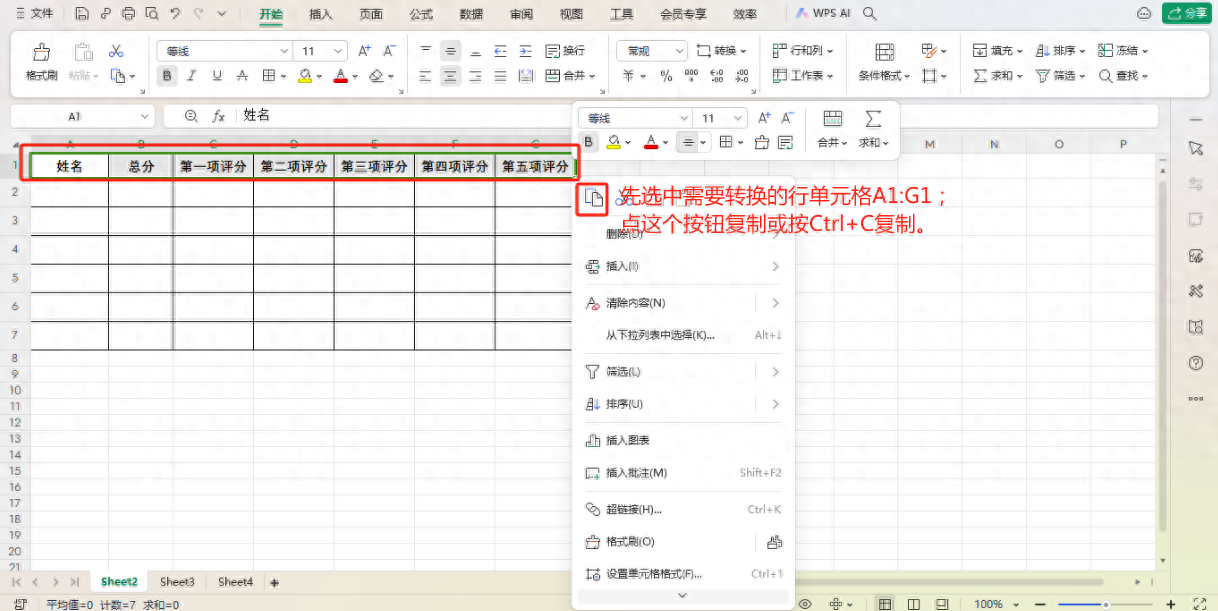
评论 (0)